Метка: макось
-

Как в MacOS Sonoma заставить Spotlight искать локальные файлы
Spotlight в Sonoma отказывается искать локальные файлы, ищет только в интернете. Предлагается в консоли использовать команду sudo mdutil -E /, но она не всегда помогает. Решение: зайти в системные настройки, выбрать File Vault, включить и выключить шифрование диска. После этого Spotlight начинает успешно искать локальные файлы.
-

Punto Switcher постоянно выгружается из памяти на macOS Catalina
Владимир Бычко рассказывает, как решить проблему постоянного выгрузки из памяти программы Punto Switcher на macOS Catalina после выхода из режима ожидания. Решение включает редактирование системных настроек и создание файла user.launchkeep.puntoswitcher.plist с указанием параметров для автозапуска программы. После этого файл размещается в папке LaunchAgents, и проблема устраняется после перезагрузки системы. Если необходимо временно остановить работу программы,…
-

Как подписать PDF-документ на маке
Статья обсуждает процесс создания и управления электронной подписью в PDF-документах. Автор объясняет, как установить сертификат для подписи, использовать его для подписания документов и проверять подлинность подписей. Описаны преимущества электронной подписи для безопасности и удобства документооборота. В статье также приведены примеры программного обеспечения и инструментов, которые могут быть полезны для работы с электронными подписями.
-
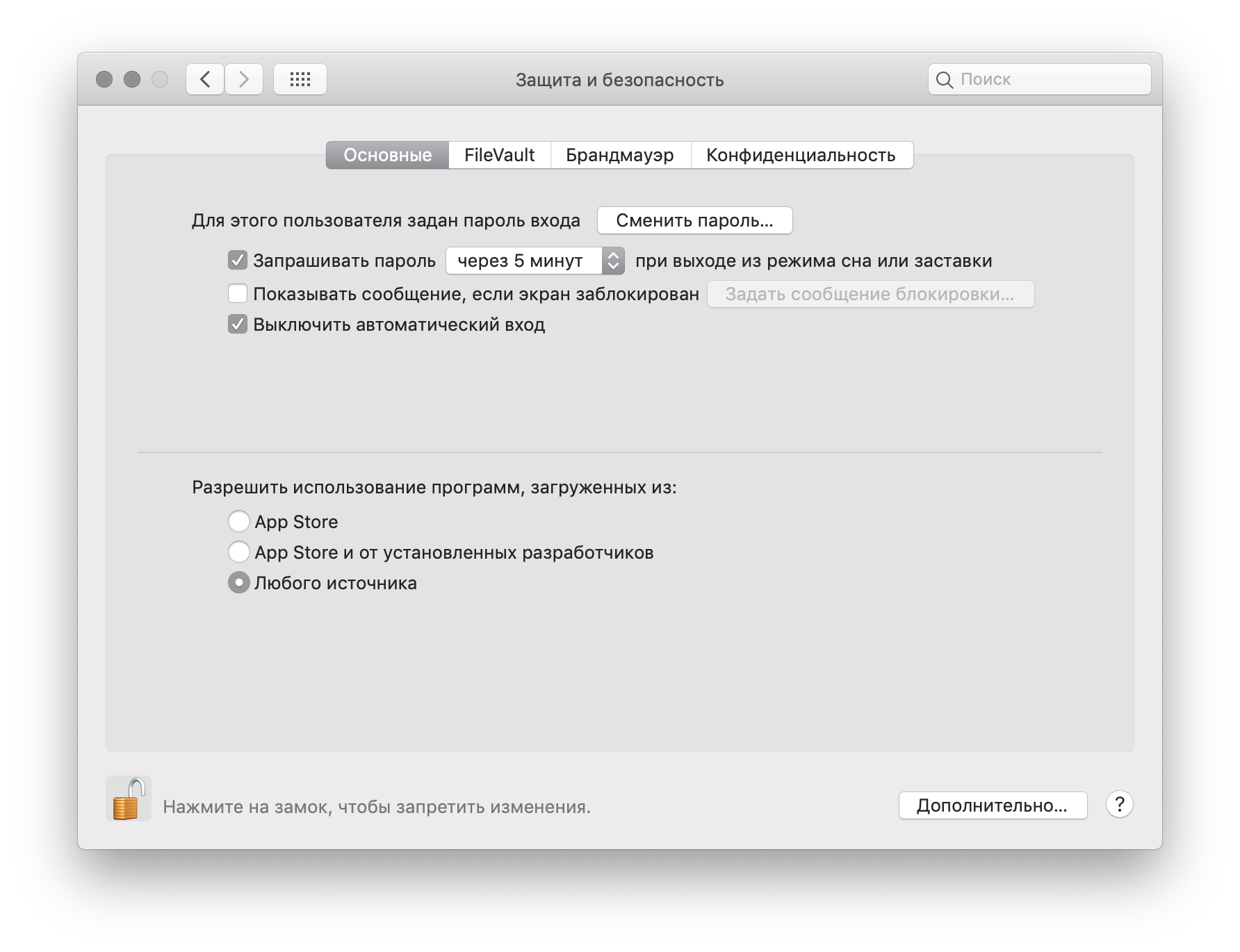
Запуск повреждённых приложений на OSx
Статья объясняет, как запустить псевдоповрежденные приложения на macOS. Автор рассматривает причины, по которым пользователи могут столкнуться с проблемами при запуске программ, помеченных системой как поврежденные. Предлагаются практические шаги для обхода этих ограничений, включая использование терминала и специальных команд. В статье также подчеркивается важность осторожности и необходимости резервного копирования данных перед выполнением этих действий.